Comment ajouter facilement une galerie vidéo à WordPress
Publié: 2021-03-24Vous souhaitez partager des vidéos avec votre communauté sur votre page WordPress et vous ne savez pas comment le faire ? Nous sommes là pour vous aider.
Comme vous le savez probablement déjà, les vidéos sont devenues plus nécessaires pour le marketing et la communication. Une étude sur le marketing vidéo indique que 78 % des personnes regardent des vidéos en ligne chaque semaine et 55 % regardent des vidéos en ligne tous les jours. Donc, si vous voulez rendre votre site Web plus attrayant, les vidéos sont votre solution. Mais encore, comment pouvez-vous ajouter des vidéos à votre page WordPress ?
Dans cet article, nous partagerons :
- Quel plugin devriez-vous utiliser pour ajouter des vidéos à votre page WordPress ;
- Comment télécharger ou intégrer des vidéos Youtube/Vimeo sur votre site Web ;
- Plus de personnalisation pour mettre en valeur vos vidéos ;
- Et bien plus encore .
Table des matières
- Comment ajouter des vidéos à la page WordPress
- Installer et activer Modula
- Créer une galerie d'images
- Ajouter des vidéos à votre galerie
- Choisissez un type de grille de galerie
- Ajouter plus de personnalisations
- Enregistrez et ajoutez la galerie vidéo à votre page WordPress
Pourquoi utiliser Modula ?
Modula est le plugin de galerie WordPress le plus convivial qui soit entièrement réactif pour les mobiles et ne nécessite aucune compétence en matière de codage. Que vous souhaitiez ajouter des images ou des vidéos à votre page WordPress, avec Modula, vous aurez un contrôle total sur vos galeries. Il s'agit d'un plugin entièrement personnalisable avec des fonctionnalités puissantes destinées à améliorer votre site Web.
Voyons ses meilleurs soldats :
- 4 types de grille - créatif, personnalisé, curseur et maçonnerie ;
- Caractéristiques de la galerie : 42 effets de survol d'images, une galerie de lightbox, des galeries filtrables et 4 effets de chargement d'images ;
- Bouton de partage social - permet aux visiteurs de votre site Web de partager vos chefs-d'œuvre sur les plateformes de médias sociaux ;
- Extension vidéo - pour inclure des vidéos dans vos galeries ou créer des galeries vidéo ;
- Création d'albums – pour organiser vos galeries en albums ;
- Protection par mot de passe - créez des fichiers multimédias protégés par mot de passe ;
- Ajoutez un filigrane à vos photos - vous pouvez ajouter une image ou un texte pour protéger vos photos contre le vol d'images ;
- Accélérer l'extension - pour charger vos photos aussi vite que possible ;
- Outil de migration - pour déplacer vos galeries vers un autre plugin ;
- Extension Zoom - pour que les visiteurs de votre site Web puissent voir vos chefs-d'œuvre en détail ;
- Extension EXIF - pour afficher les données de votre image directement dans votre galerie et votre visionneuse ;
- Modula Whitelabel - pour remplacer toute occurrence de Modula par votre nom de marque et votre logo ;
- Modula Defaults - pour créer plusieurs valeurs par défaut de la galerie, chacune avec son nom et ses valeurs uniques ;
- Rôles d'utilisateur - permettent aux administrateurs de décider quels rôles d'utilisateur peuvent créer, modifier et supprimer des galeries et des albums, ainsi que les valeurs par défaut/préréglages.
Comme vous pouvez le voir, Modula fournit tous les sifflets et cloches que vous attendez d'un plugin de galerie. Pour certaines des fonctionnalités présentées ci-dessus, vous devrez passer à Modula premium - le prix commence à [modula_pricing package=starter].
Comment ajouter des vidéos à la page WordPress
La meilleure partie de Modula est que la création de la galerie prend 2 minutes ou moins - cela dépend de l'animation que vous souhaitez que vos galeries soient.
Mais avant de commencer à créer notre galerie vidéo, vous devrez installer Modula.
Installer et activer Modula
En ce moment, je vais vous montrer comment installer et activer un plugin WordPress freemium. Alors, allez dans votre tableau de bord WordPress , recherchez l'icône Plugins et cliquez sur Ajouter nouveau .
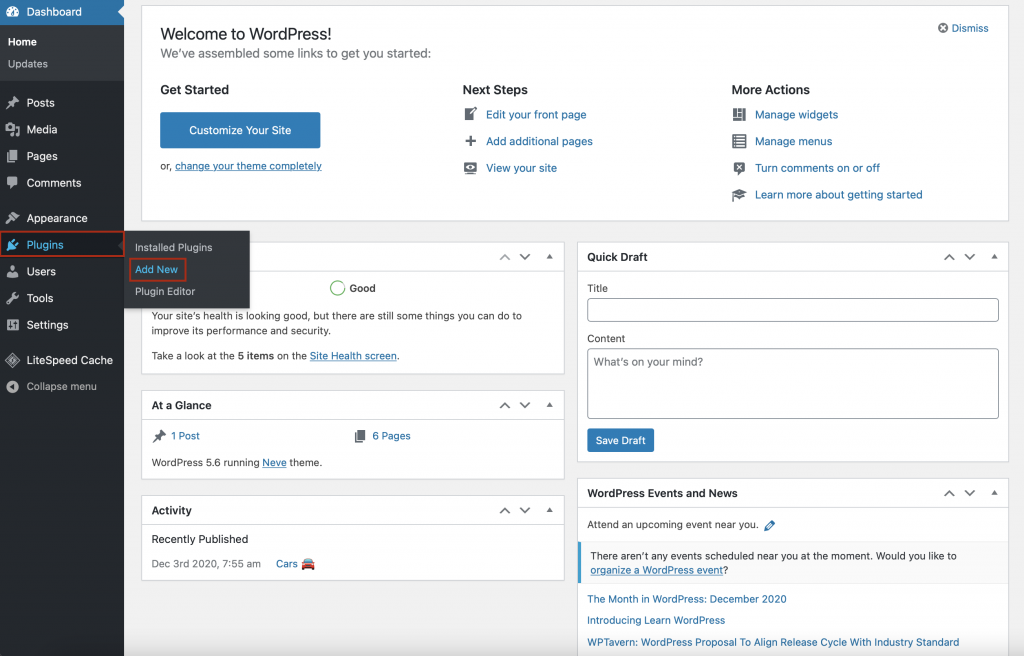
Dans la barre de recherche dans le coin supérieur droit, tapez Modula. Une fois que vous avez trouvé le plugin, appuyez sur Installer maintenant .
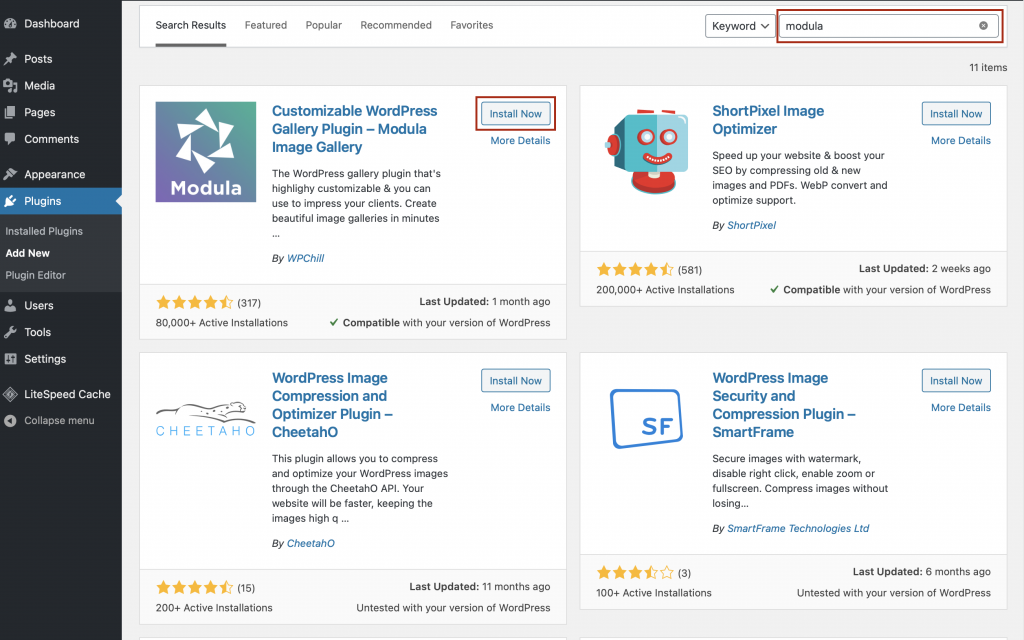
Attendez quelques minutes, puis cliquez sur Activer . Le plugin Modula apparaîtra dans votre menu WordPress.
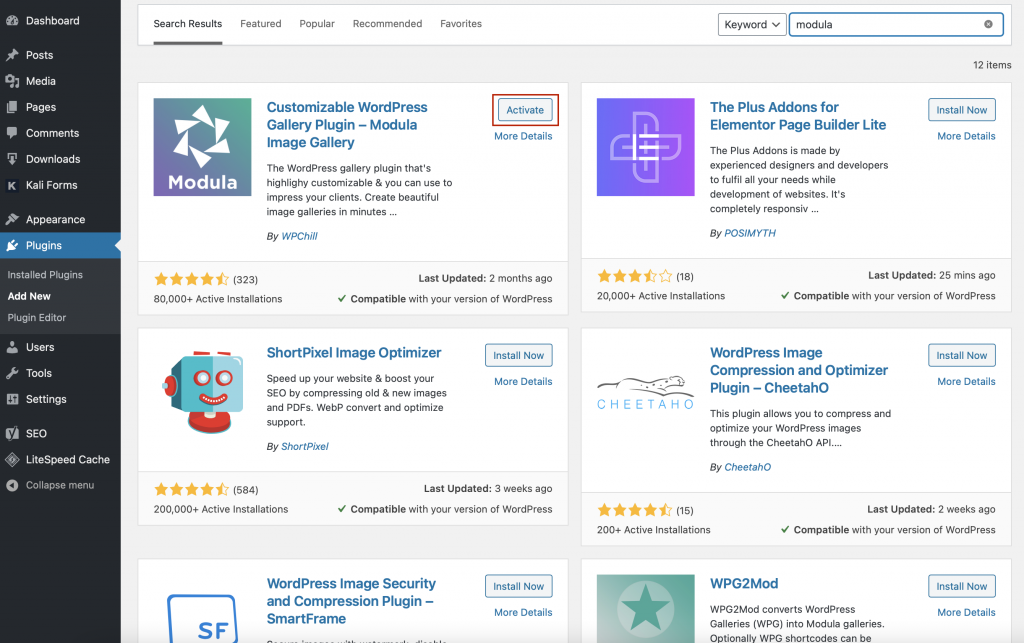
Créer une galerie d'images
Désormais, chaque fois que vous souhaitez créer une galerie à l'aide de ce plugin de galerie WordPress, accédez à l'icône Modula et cliquez sur Ajouter nouveau .

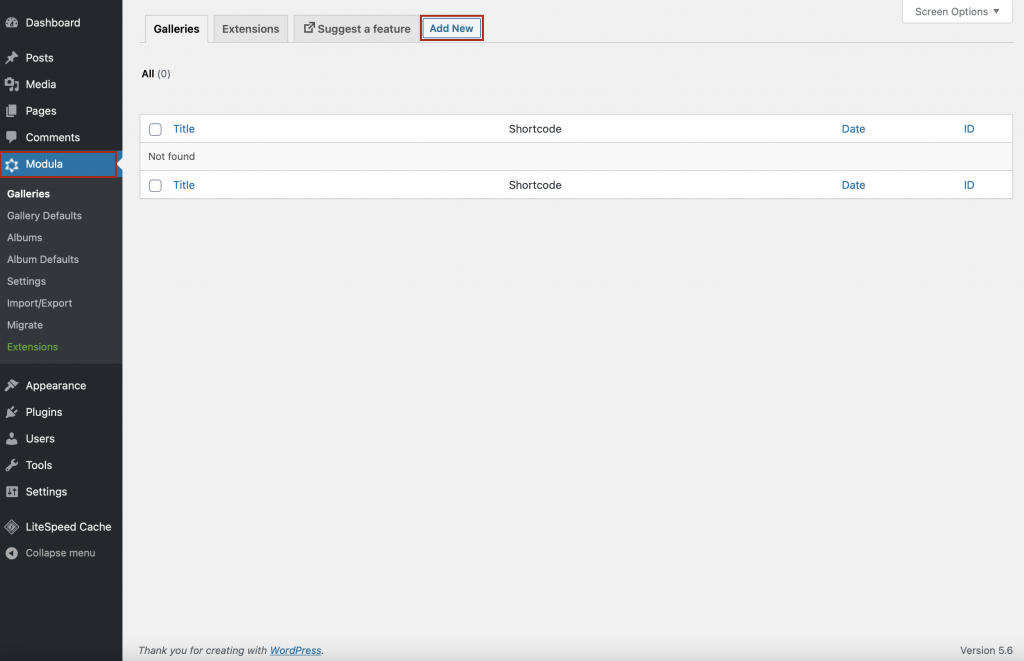
Ensuite, vous pouvez nommer votre galerie et commencer à télécharger des fichiers. Vous pouvez également faire glisser et déposer vos images et les organiser comme bon vous semble.
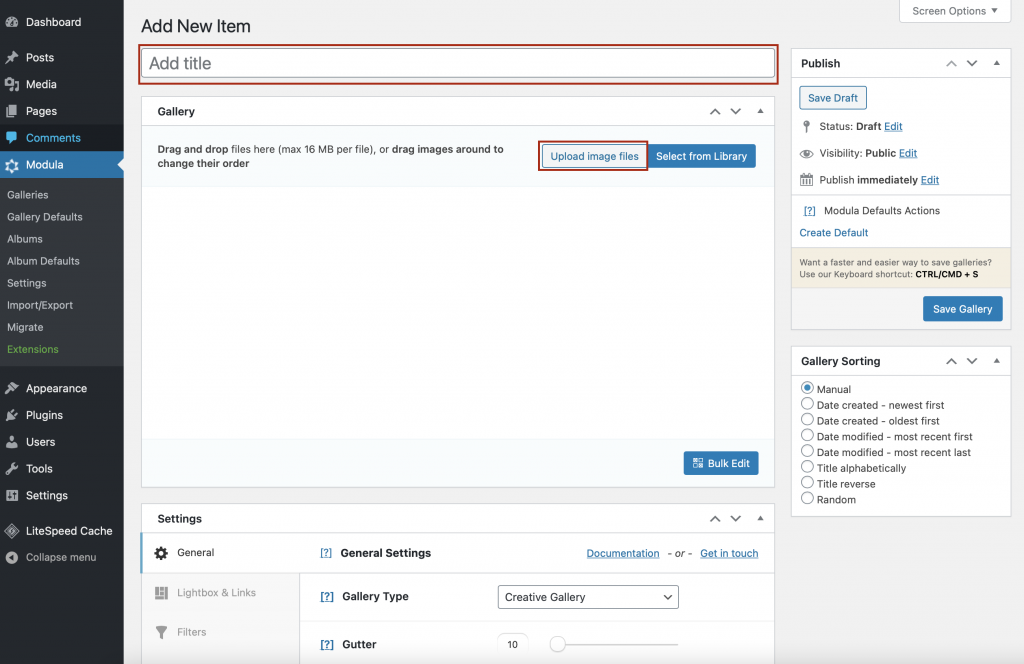
Ajouter des vidéos à votre galerie
Avec Modula, vous pouvez télécharger vos propres vidéos ou intégrer des vidéos Youtube et Vimeo dans votre galerie.
Si vous passez votre curseur sur chaque image, vous verrez trois icônes : crayon, remplacer et corbeille. Cliquez sur l'icône en forme de crayon pour modifier votre image.
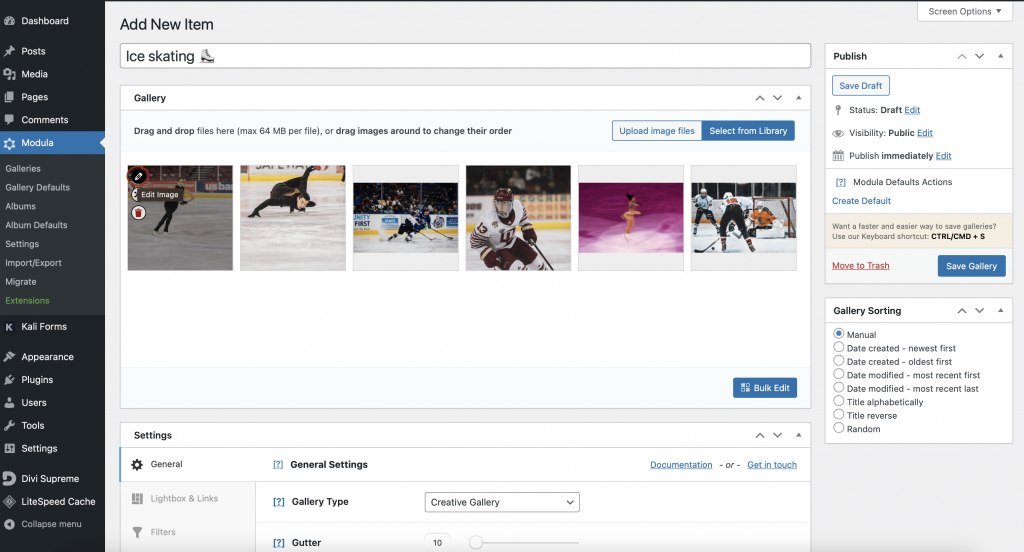
Dans cette section, vous pouvez attribuer à votre image un titre, une légende, un texte alternatif, des données EXIF, des filtres, etc. Si vous souhaitez intégrer une vidéo Youtube, collez le lien dans la zone URL de la vidéo , puis cliquez sur Enregistrer et Enregistrer et fermer .
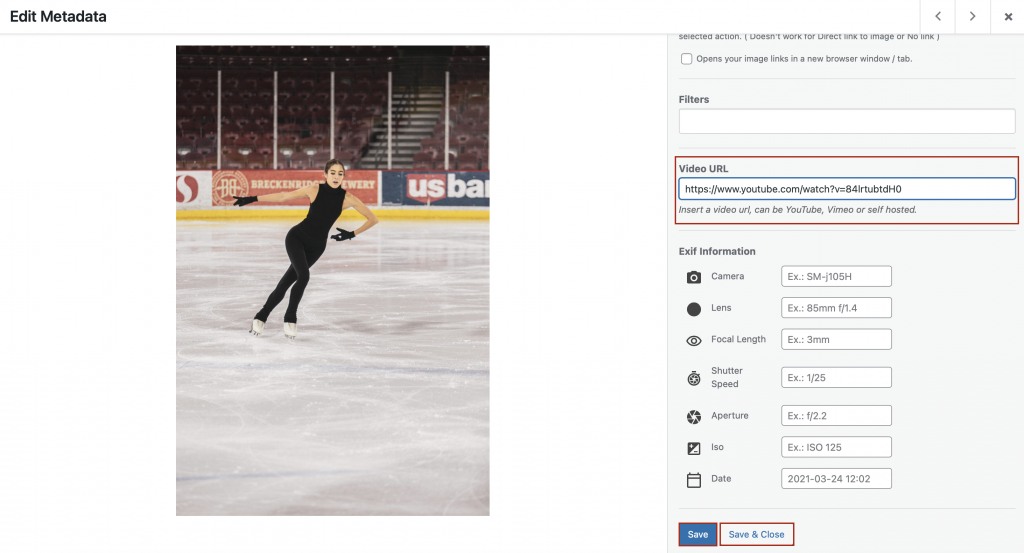
Pour ajouter des vidéos Vimeo à votre galerie, vous pouvez suivre le même processus. Comme je l'ai déjà dit, si vous souhaitez profiter de fonctionnalités plus robustes, mettez à niveau Modula vers la version premium.
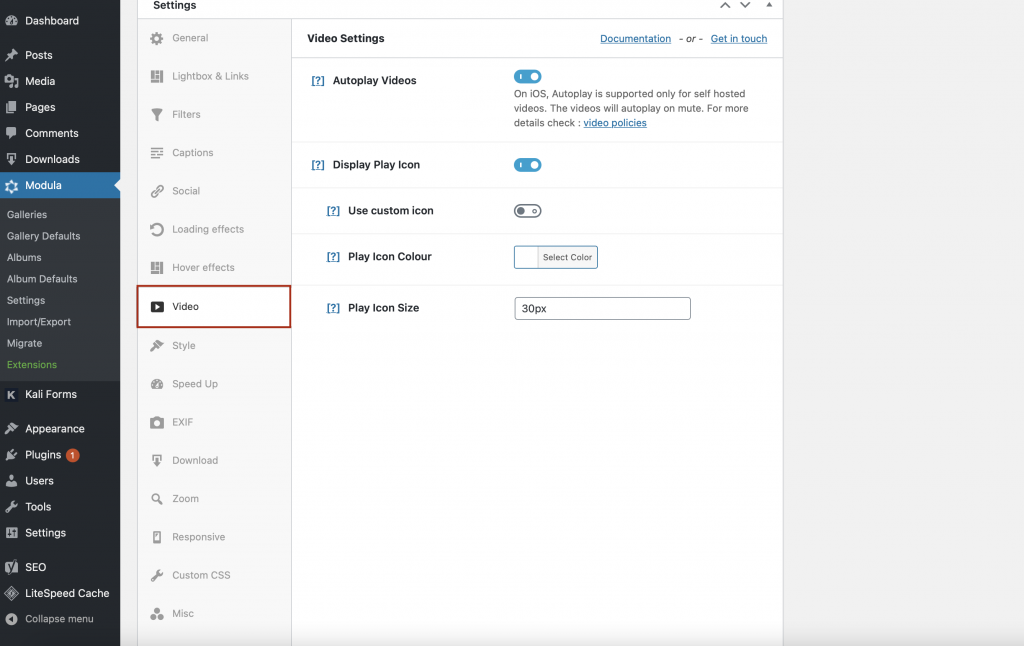
Choisissez un type de grille de galerie
Modula propose 4 types de galeries : créative, personnalisée, slider et maçonnerie. Pour notre tutoriel, je vais utiliser la galerie de grilles personnalisées pour redimensionner mes images en contrôlant leurs hauteurs, largeurs et proportions.
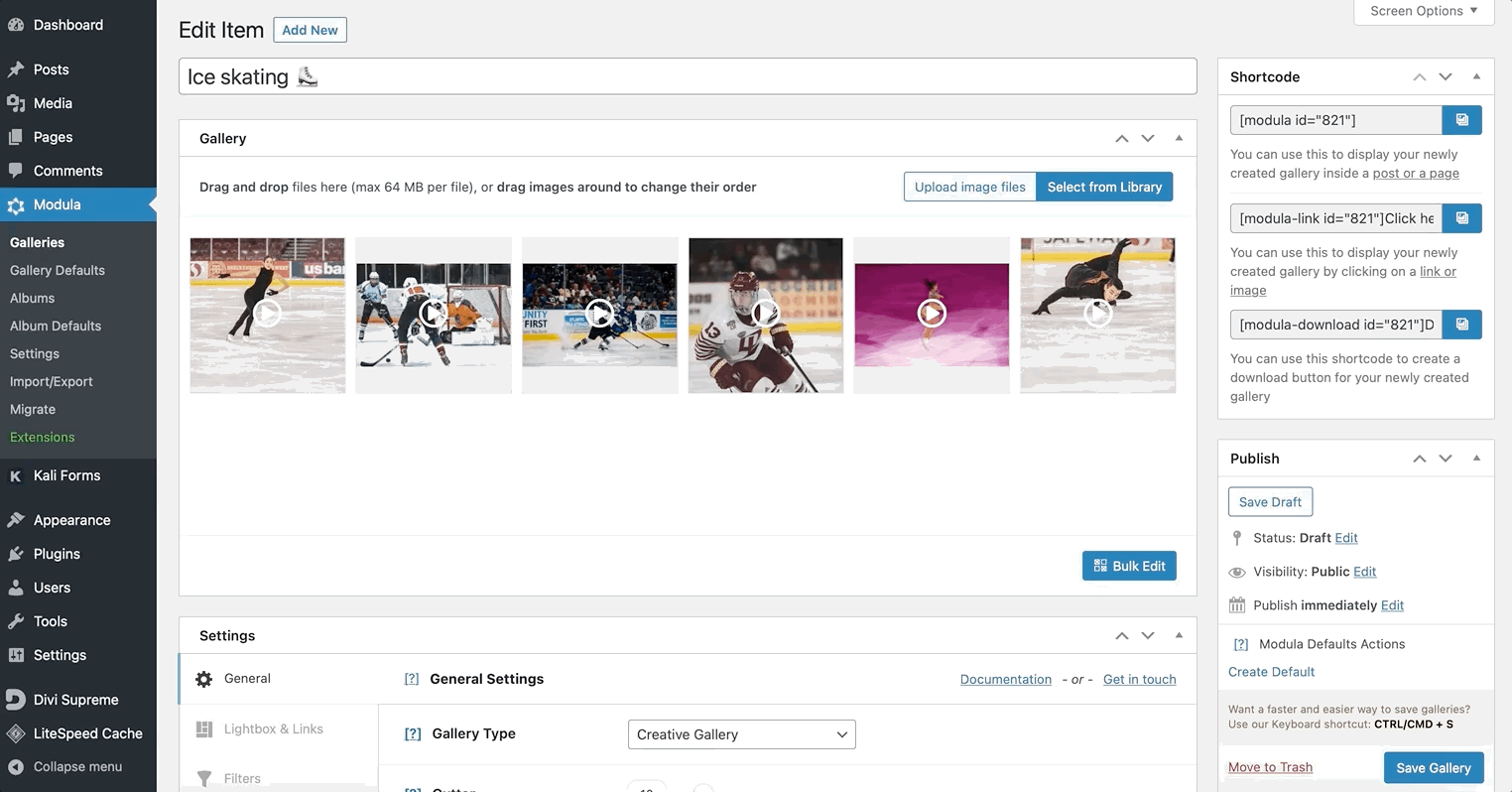
Ajouter plus de personnalisations
Modula Lite (la version gratuite) fournit des fonctionnalités puissantes pour vos galeries : effets de chargement d'images, galeries filtrables, effets de survol, galeries avec vignettes, icônes sociales, etc.
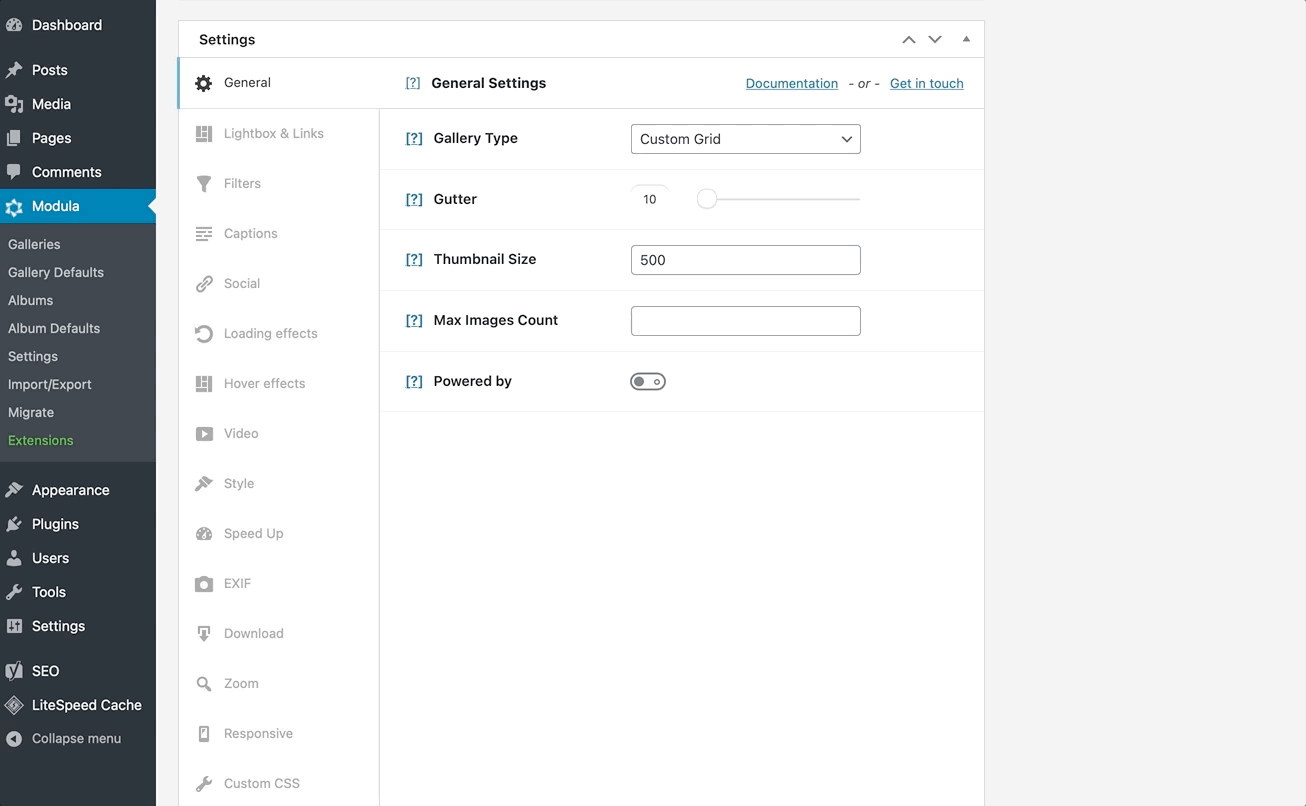
Cependant, si vous choisissez de mettre à niveau Modula, vous bénéficierez de plus de fonctionnalités : extension vidéo, zoom au survol, extension d'accélération, extension d'albums, valeurs par défaut de Modula (pour créer des galeries par défaut), galeries protégées par mot de passe, ajout de rôles d'utilisateur, etc. Suite.
Enregistrez et ajoutez la galerie vidéo à votre page WordPress
Une fois que vous avez essayé toutes les fonctionnalités de Modula, il ne vous reste plus qu'à cliquer sur Enregistrer la galerie .
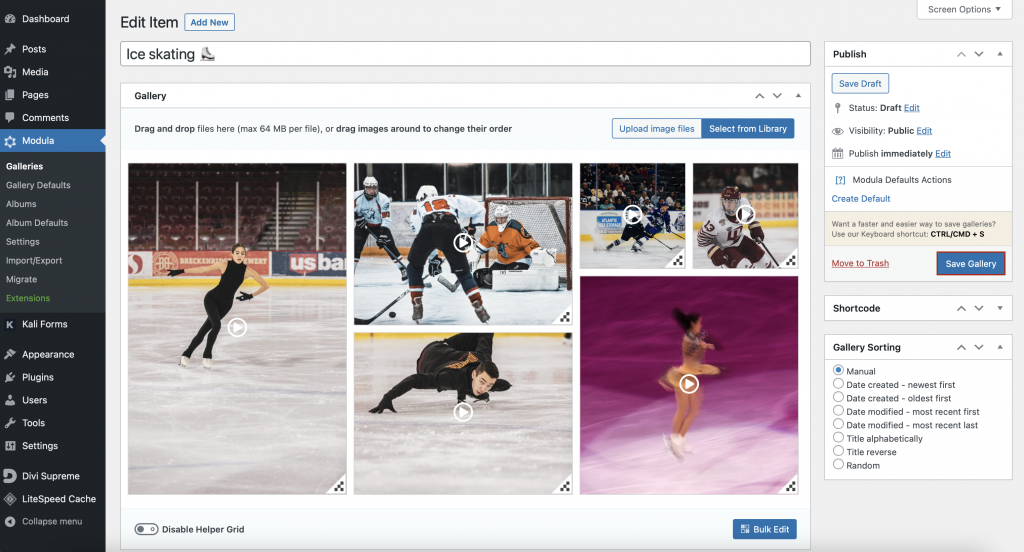
Vous verrez que Modula a généré un shortcode avec notre galerie de patinage sur glace à droite de la page. Copiez le lien et collez-le dans une page ou un article.
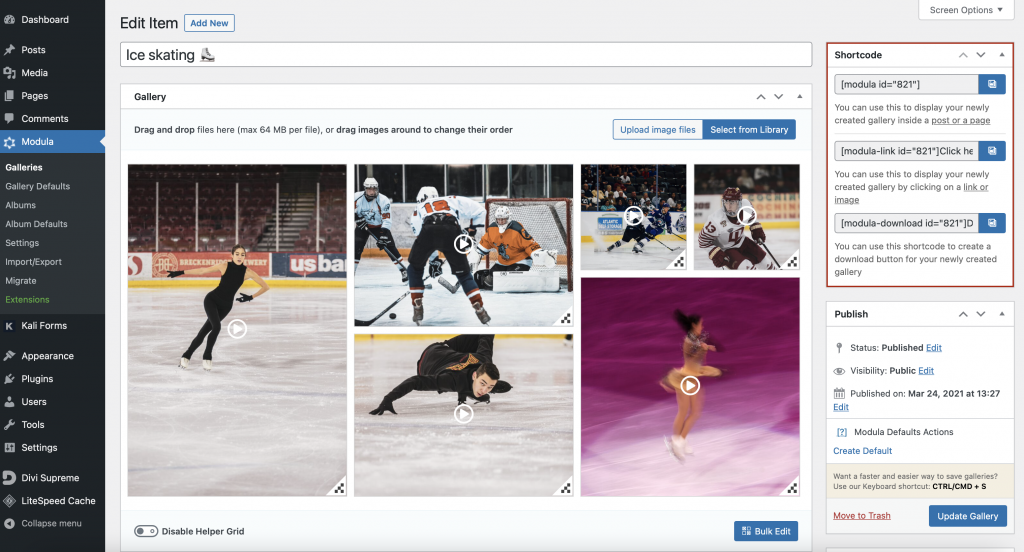
Dernières pensées
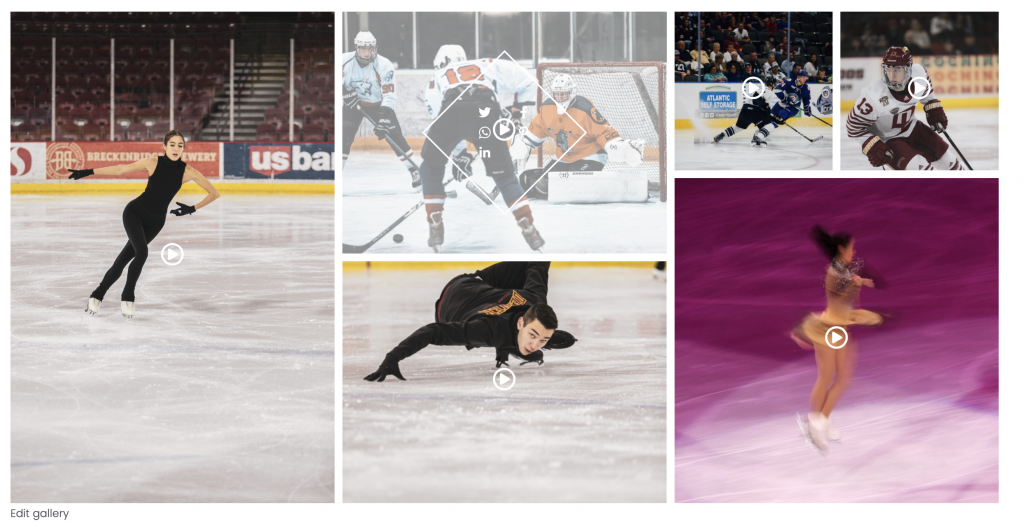
Et c'est comme ça que vous le faites. Avec Modula, vous pouvez ajouter autant de vidéos que vous le souhaitez à votre page WordPress et créer de belles galeries pour impressionner les visiteurs de votre site Web.
Essayez Modula et construisez des galeries sans fin !
